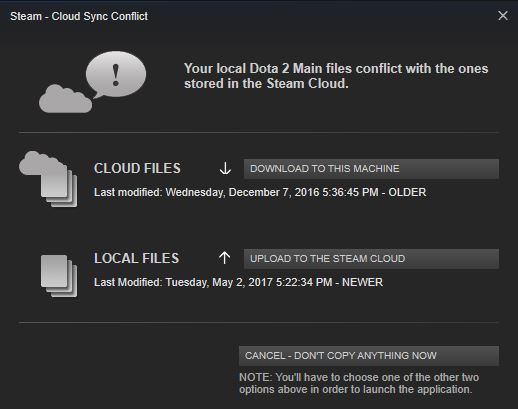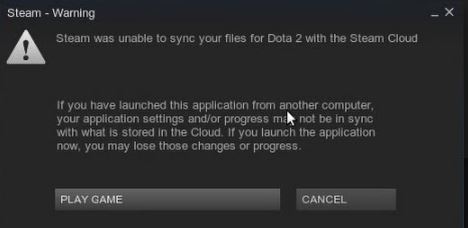Вы поехали на дачу, а вы не помните ваш пароль, потому что на компьютере дома автоматический вход, или не хотите опять мучатся со Steam Guard и почтой? Мы расскажем вам как пропустить эту проверку. Но для начала надо иметь доступ к своему домашнему компьютеру со Steam ну и флешку, или облачное хранилище.
Итак, приступаем к действиям:
1.1) Ищем папку . /Steam/config/ на своем компьютере дома.
1.2) В этой папке берем следующие три файла себе на компьютер:
config.vdf
loginusers.vdf
SteamAppData.vdf
Они нужны нам для того, чтобы войти без пароля на втором компьютере(Нужно чтобы на домашнем компьютере стоял "Запомнить мой пароль")
1.3) Далее делаем открытыми скрытые файлы. Чтобы видеть скрытые файлы проделываем так, как показано на скриншоте.
1.4) Идем в папку Steam и находим там файлы, с первыми буквами в названии ssfn* , и тоже кидаем на второй компьютер. Стандартно их 2, но если больше, то берем все. 
Они нужны чтобы пропустить проверкуSteam Guard и почты.
2) Теперь входим как входить на аккаунт со второго компьютера.
2.1) Выходим и закрываем Steam если запущен.
2.2) Удаляем следующие папки на втором компьютере:
. /Steam/config/
. /Steam/appcache/
. /Steam/userdata/
2.3) В папке . /Steam/ создаем папку " config " и кидаем туда файлы, которые мы взяли на домашнем компьютере:
config.vdf
loginusers.vdf
SteamAppData.vdf
2.4) Кидаем в . /Steam/ файлы ssfn* на втором компьютере.
Теперь, если на вашем домашнем компьютере, как я написал выше, стояла галочка на "Запомнить мой пароль" то вы не будете вводить пароль на втором вашем компьютере.
Никогда не отдавайте эти файлы другим, и как себя обезопасить, если у вас как то достали эти файлы?
Если же у вас как то достали эти файлы, то советуем не медлить.
Первый и единственный способ защититься, поставить PIN-код в Steam, так как для него еще нету обхода.
Как его поставить:
Заходим в ->Steam->Настройки->Семья->Управление Семейным Просмотром
Тут ставим галочку " Только те игры, которые я выберу " и нажмите " Продолжить "
Выбираем ненужную игру и нажимаем " Продолжить ". Дважды вводим PIN-код. Запишите его на бумажке, так как для восстановления надо будет писать в техподдержку.
"C:/Steam/ssfn*" (Нужны скрытые ssfn файлы, именно скрытые) (как просмотреть скрытые файлы на Windows смотрите в интернете, там ничего сложного нету. )
Так же если у нашего друга больше ssfn файлов, то берите все (хотя по дефолту 2)
2) Для входа в аккаунт жертвы со своего компьютера:
2.1)Закрываем клиент Steam.
2.2) Удаляем у себя папки:
2.3) Создаем папку "C:/Steam/config"
2.4) Кидаем туда файлы жертвы
2.5) Кидаем в "C:/Steam" ssfn файл жертвы
2.6) Запускаем клиент Steam
2.7) Готово! Вы обошли ввод пароля и проверку Steam Guard!
Можете обменивать вещи!
Файлы "ssfn" — обходят проверку Steam Guard
Файлы из папки "config" — обходят ввод пароля
Важно! Если жертва не ставила галочку "Сохранить пароль" при вводе пары лог:пасс — войти в аккаунт путем копирования файлов из папки "config" не получится.
* ssfn файл — файл защиты гуарда. Не имеет расширения и записывается в корень папки.
* Для каждой пары логин:пасс — свои ssfn файлы.
* При прохождении проверки Steam Guard создаются два ssfn-файла в корне папки Steam: 1 файл скрыт, 1 нет. Нам нужен скрытый. Этот файл — вся защита стим гуард.
* Файлы из папки "config" создаются при входе в аккаунт стим. Если поместить их к себе в папку, то при запуске клиента мы автоматически оказываемся в аккаунте.
P.S. Так же таким способом можно одновременно сидеть вдвоем или даже больше в одном аккаунте !
Как достать эти файлы :
Вы спросите о том, как же можно получить эти файлы с компьютеров других пользователей, ну тут кто на что горазд, на самом деле я знаю 2 подхода, 1 относиться к социальной инженерии, второй более к технической части
1) Тут важно уметь убеждать. Вот вам один такой пример:
Ищем человека с неплохим инвентарем в Dota 2 или CS: GO. Ну или просто какого нибудь наивного человека. И говорим ему, что вы знайте как можно дюпать вещи в дота 2 через перехват файловых пакетов и прочего (как бы это не было смешно люди верят) и говорите что если вы скинете вот конкретно эти файлы, то вещи с вашего инвентаря передадуть и вам, и что так можно наделать кучу вещей и в таком духе, ну я думаю средний обыватель (не про трейдер и эксперт) в большинстве случая согласиться передать вам какие то файлы ради эксперемента и тд, ну а дальше вы знайте что делать. — Такой способ очень подойдет людям, которые умею заговаривать зубы!
2) Ну тут все просто, это элементарные вирусы, которые позволят вам достать эти файлы с компьютера. Где достать их и как и что объяснять не буду, в интернете тоже очень много по этому поводу.
Насчет этого я думаю все, надеюсь вы придумайте еще что нибудь, и найдете этому применение.
Как обезопасить себя от этого :
В случае если вы получили вирус или у вас каким то образом взяли эти файлы!
Единственная вариант защитить аккаунт от взлома и потери вещей — поставить PIN-код в Стиме.
С помощью этой функции каждый раз при входе в Стим с сайта или клиента Вам придется ввести четырехзначный код, чтобы получить доступ к инвентарю, магазину Стим, настройкам и остальным функциям. Обхода PIN-кода еще нет. За счет этого взломщик не сможет украсть ваши вещи, не зная PIN-кода.
Как его поставить:
Заходим в стим-> Steam -> Настройки -> Семья -> Управление Семейным Просмотром
Уберите все галочки и выберите " Только те игры, которые я выберу " и нажмите " Продолжить ".
Steam Cloud — это функция Steamworks, которая поволяет играм использовать облачное хранилище файлов. Игры могут хранить в Steam Cloud множество различных типов данных: настройки, сохранения, статистику профиля и другие пользовательские файлы. Многие настройки Steam также сохраняются в облаке: категории, псевдонимы друзей и любые настройки клиента. Так как сохранённые данные загружаются из облака при каждом входе в аккаунт, они будут с вами вне зависимости от того, каким компьютером вы пользуетесь.
Проблемы и их решение
Так как синхронизация проходит в автоматическом режиме, служба поддержки Steam может вам помочь разобраться лишь с некоторыми проблемами Steam Cloud. Если ваши сохранения или другие данные были утеряны, мы вряд ли сможем их вернуть. Чтобы избежать потери данных, мы просим пользователей убедиться в том, что они понимают, какие действия могут повлиять на файлы в облаке.
Как проверить, поддерживает ли игра Steam Cloud?
Разработчики игры могут полностью настроить работу Steam Cloud в своих играх, включая то, какие именно файлы необходимо загружать с компьютера пользователя.
Если игра поддерживает Steam Cloud, в правой части её страницы в магазине будет находиться логотип Steam Cloud. Чтобы точно узнать, какие файлы и настройки сохраняются в облаке, вам, возможно, придётся обратиться к сообществу или разработчикам игры.
Включение и отключение Steam Cloud
Steam Cloud можно включить или выключить как для отдельной игры, так и для всех игр в библиотеке Steam. Если функция Steam Cloud отключена, весь игровой прогресс будет сохраняться не в облаке, а на устройстве, где он был проделан.
Для отдельных игр:
- В библиотеке Steam нажмите правой кнопкой мыши на любую игру и выберите «Свойства».
- Синхронизацию можно включить или отключить во вкладке «Обновления».
Для всех игр:
- Зайдите в настройки клиента Steam и выберите раздел Cloud.
- Синхронизацию можно включить или отключить галочкой рядом с опцией «Включить синхронизацию со Steam Cloud для поддерживаемых приложений».
Где на устройстве сохраняются файлы из облака?
По умолчанию файлы из облака сохраняются в следующих местах:
/Library/Application Support/Steam/userdata
Linux:
Облачные файлы игр:
В папке userdata находятся папки с уникальными идентификаторами аккаунтов Steam (SteamID), в которые входили с этого компьютера.
Внутри этих папок находятся данные игр с конкретного аккаунта. Каждая папка имеет в названии номер приложения (AppID), соответствующий игре в Steam. Вот пример для Dota 2 (её номер — 570):
Облачные файлы клиента Steam:
Изменения настроек клиента Steam хранятся как в облаке, так и в следующей папке на компьютере:
Сохраняется ли информация о работе Steam Cloud?
Steam создаёт новую запись в журнале каждый раз, когда файлы загружаются на облачные серверы или скачиваются оттуда.
Журнал можно найти в файле cloud_log.txt, который по умолчанию хранится здесь:
/Library/Application Support/Steam/logs
Linux:
Как разрешить конфликт синхронизации со Steam Cloud?
Сообщение о конфликте синхронизации со Steam Cloud появляется при запуске игры, если Steam замечает, что локальные файлы игры не совпадают с файлами на серверах.
Конфликт мог случиться на компьютере, где вам показали это сообщение, или на другом компьютере ранее. Так как файлы были изменены в двух разных местах и не синхронизированы, Steam не может автоматически выбрать одну из версий.
Скорее всего, лучше выбрать файлы, изменённые недавно. В этом случае вы сохраните игровой прогресс, достигнутый в последнем сеансе игры. Тем не менее, лучше тщательно сопоставить указанное время с вашими успехами в игре. Так вы сможете сделать правильный выбор.
Учтите, что игра в автономном режиме не позволит синхронизировать файлы до тех пор, пока вы не вернётесь в сеть, а это наверняка вызовет конфликт синхронизации в будущем.
Что делать, если Steam не может синхронизировать файлы с помощью Steam Cloud?
Эта ошибка означает, что Steam не удалось синхронизировать локальные файлы с серверами Steam Cloud. Возможно, это временная проблема, но бывает и так, что неполадки возникли в сети и их нужно исправить.
Рекомендуем выяснить причину проблемы, прежде чем запускать игру.
Если вы проигнорируете это сообщение и нажмёте «Играть», в дальнейшем может возникнуть конфликт между файлами на серверах Cloud и локальными файлами. Из-за этого вы можете потерять игровые данные или прогресс в игре.
Что делать, если игровые файлы или прогресс в игре исчезли при переходе на другой компьютер?
Если вы заметили, что из игры исчез ваш недавний прогресс, и убедились на её странице в магазине, что она поддерживает Steam Cloud, то либо Steam не удалось синхронизировать файлы перед закрытием, либо из-за синхронизации на сервер была загружена старая версия ваших игровых данных.
Вероятно, новые файлы всё ещё находятся на предыдущем компьютере, но не были загружены на сервер. Возможно, вам стоит запустить Steam на предыдущем компьютере и проверить, синхронизируются ли игровые данные. Если это сработает, ваш игровой прогресс загрузится на новый компьютер при следующем запуске.
Многие игры не поддерживают Steam Cloud. Разработчики игры смогут помочь вам найти и перенести игровые файлы, если вы используете новый компьютер и у вас есть доступ к старому. Если у вас нет доступа к предыдущему компьютеру, игровые файлы, к сожалению, утеряны.
Служба поддержки Steam может подробнее разъяснить работу Steam Cloud, но не может восстановить утраченные данные или разрешить конфликт синхронизации.
Что делать, если не удаётся перенести данные между платформами?
Steam поддерживает кроссплатформенный перенос облачных данных между разными операционными системами.
Тем не менее, эта функция поддерживается не во всех играх. Информацию о переносе данных между платформами лучше уточнить у сообщества или разработчиков игры.
Устранение неполадок Steam Cloud
Если функция Steam Cloud долгое время работает со сбоями, возможно, что-то препятствует её работе или доступу к облачным серверам.
Следуйте инструкциям ниже и проверьте, может ли ваш компьютер успешно взаимодействовать с облачным сервисом.
Поскольку описанные ниже инструкции требуют серьёзного опыта работы с компьютером, рекомендуем обратиться за помощью к специалисту по компьютерной диагностике.
Обновите локальную сеть
Попробуйте перезапустить все модемы и роутеры в вашей локальной сети. Долгая непрерывная работа сетевого оборудования может привести к ошибкам в сети или падению скорости соединения. Из-за этого файлы могут синхронизироваться дольше обычного или совсем не синхронизироваться.
Если вы используете беспроводное соединение, попробуйте подключить сетевой кабель напрямую к компьютеру.
Проверьте подключение к сети
Некоторые интернет-провайдеры кэшируют или сжимают сетевые данные, чтобы сохранить пропускную способность (особенно это касается мобильных сетей). Из-за этого в работе Steam могут возникнуть неполадки. Рекомендуем проверить, сохранится ли проблема при подключении к другой сети, предпочтительно другого провайдера.
Проверьте работу брандмауэров
Некоторые брандмауэры могут блокировать подключение клиента Steam к серверам. Рекомендуем обратиться к компьютерному специалисту, чтобы удостовериться, что брандмауэр не мешает работе Steam. Возможно, брандмауэр придётся на время отключить. Также можно попробовать внести Steam в список исключений.
Проверьте работу антивирусов
Зачастую антивирусы влияют на ключевые дисковые и сетевые процессы системы, что может помешать работе Steam. Некоторые игры могут использовать особые технологии защиты от пиратства, которые антивирусы иногда принимают за вредоносное ПО, отчего и происходят ложные предупреждения.
Рекомендуем обратиться к компьютерному специалисту, чтобы удостовериться, что антивирус не мешает работе Steam. Возможно, для проверки понадобится временно отключить брандмауэр. Вполне возможно, потребуется внести Steam в список исключений (например, отключить сканирование в папках библиотеки Steam).
Проверьте настройки других программ и служб
Любая программа, которая отслеживает или изменяет деятельность системы или дисковую/сетевую активность, может затруднять загрузку или запуск игры. Подобные приложения и службы могут работать в фоновом режиме. Они, как правило, связаны с антивирусами, блокировщиками рекламы, сетевыми оптимизаторами, брандмауэрами, прокси-эмуляторами, а также программами для захвата экрана, очистки системы, повышения производительности и пр.
Рекомендуем обратиться к компьютерному специалисту, чтобы удостовериться, что вышеперечисленные службы и приложения не мешают работе Steam. Возможно, их придётся на время отключить для проверки.